コロナ禍に入ってから、リモートワークや友達同士でzoomをよく使用するようになった方はたくさんいるのではないかと思います。
そんな時に気になってしまうのがzoomの背景です。
部屋が見えてしまうとどうしても生活感が出てしまい嫌という方もいると思います。
そんな時に使うことができるのがzoomの背景の機能です。
友達が面白い背景にしてるのをみたことがある方もいらっしゃるのではないでしょうか?
仕事であればフリーの素材が使いやすかったり、友達同士ならイラストでもいいですね♪
フリーで使える面白いイラストなどの背景があると使いやすいですよね。
面白い背景を使用することで話題も増えるかもしれませんね。
この記事ではzoomで使用をすることができるフリーイラストの面白い背景について紹介をしていこうと思います。
面白い背景をzoomで設定する方法

まず最初にzoomでの背景の設定方法について説明をしていこうと思います。
せっかく使用したい面白い背景を見つけてもzoomでの使い方がわからないと使うことができません。
ここではzoomを全く使ったことがないという方にもわかりやすいように丁寧に説明をしていこうと思います。
zoomの背景は一般にバーチャル背景と呼ばれます。
バーチャル背景のメリットは自分のいる場所が映ることなくオンラインのミーティングに参加をすることができるということです。
パソコンでの設定方法とスマホでの設定方法に差があるので順番に解説をしていきます。
最初にパソコンでの設定方法についてです。
まず初めにzoomのアプリを起動してサインインをします。
サインインが終わったら、ホーム画面右上にある設定のアイコンをクリックします。
すると新しくウィンドウが出てくるので、そのウィンドウの左側のサイドバーにある背景とフィルターをクリックします。
画像一覧が出てくるのでそこから自分の使用したい画像を選択してください。
元々内蔵されているものではなく、自分の持っている画像を使用指定という場合には中央右側にある+を選択してください。
そうするとフォルダが開き、画像を選択することができるようになります。
バーチャル背景を使用しない際には、画像設定画面からなしを選択するようにしてください。
ビデオプレビューという機能を使ってバーチャル背景を設定することもできます。
ビデオプレビューとは、ミーティング前に自分がどのように映っているかを確認することのできる機能です。
ミーティングが始まる前に身だしなみが整っているかを確認することができてとても便利な機能ですよね♪
この段階でも背景を設定することができるので、ミーティングによって背景を使い分けることができます。
それではビデオプレビューでの背景の設定方法を紹介します。
まず、ビデオプレビューを開いた際の画面右上にあるバーチャル背景を選択します。
そこから先程の手順と同じように自分の好みの背景を選択するだけです。
これだけの手順で簡単にバーチャル背景を設定することができます。
続いてスマホでのバーチャル背景の設定方法について説明をしていきます。
まずはzoomモバイルアプリを開いて詳細を選択します。
するとバーチャル背景というところがあるのでそこを選択します。
好みの背景を選ぶことで設定が完了します。
これだけで簡単に背景設定をすることができます。
また、ただ単に背景を設定するだけではなく、ぼかしの機能を利用することもできます。
この機能はバーチャル背景が使用できない場合や、背景が雰囲気に合わないなというときに使うことができます。
ぼかしを使用することによって周囲の人物やものを隠すことができます。
部屋が散らかっていたり、周りに人がいる状態でミーティングに参加をする場合など周りの状況を隠したい時に利用をしてみてください。
この機能を使うことで自分のお気に入りの面白い背景にすることができますが、TPOには気をつけるようにしてくださいね。
真面目な会議などで面白い背景にしてしまうと場に合わないのでTPOに合わせて背景を選ぶようにしましょう。
この機能を使ってぜひzoomで面白い背景にしてみてください。
面白い背景が見つかるフリー素材サイト
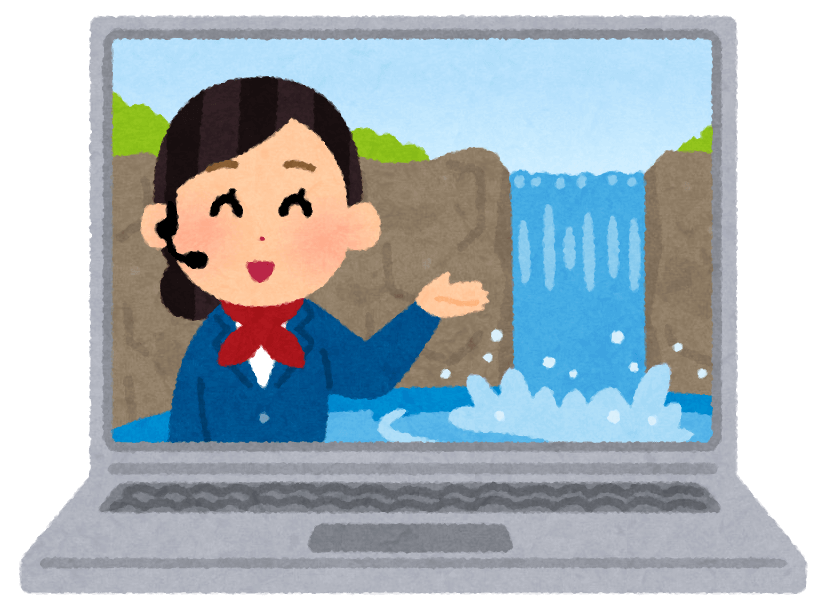
ここでは面白い背景が見つかるフリー素材サイトを紹介していこうと思います。
面白い背景を見つけたいと思ってもどこから探していいかわかりませんよね。
そんな方に向けてフリー素材のサイトをいくつか挙げてみようと思います。
写真AC
写真ACはフリーの写真素材ダウンロード&アップサイトで、誰でも利用をすることができます。
ダウンロードをした写真については利用規約の範囲内で利用をすることができるみたいです。
クレジットの表記は不要で加工なども自由にでき、利用規約の範囲内なら商用利用も可能になります。
このサイトには素材が500万点以上あり、豊富な素材が揃っています。
人物・動物・街並みなど様々なカテゴリーに分かれており素材数が豊富なので見ているだけでも楽しいサイトなのではないかと思います。
ぱくたそ
ぱくたそには身近にある物のテクスチャーの写真や多重合成を行なった加工してある画像など一風変わった画像も多くあります。
このサイトは自治体コラボなどをして地域のPRをしていたり、企業やメーカーとコラボレーションをし、素材の撮影を行なっていたりします。
また、自主企画としてパロディを撮るなど時事ネタが豊富にあるというのが他のサイトと違った点になってくるのではないでしょうか。
撮ってほしい写真や企画があれば、撮影シーンのリクエストができるみたいです♪
food.foto
このサイトでは食材・料理・野菜・果物などの食べ物に特化したフリー素材サイトです。
食べ物に特化した写真ばかりなので見ているだけでお腹が空いてきてしまいそうですね。
背景が食べ物だけというのはなかなか被ることはなく、面白いのではないでしょうか。
自分の好きな食べ物の画像を見つけて背景にしてみるのもいいかもしれませんね。
背景として使うことのできるフリーのサイトは様々あります。
このようなサイトの中からぜひお気に入りの一枚を見つけてください。
どのサイトにも豊富な素材が揃っているので面白い背景として使うことのできる画像もたくさん見つけて迷ってしまいそうですね。
私も色々眺めてお気に入りの一枚を見つけたいと思います。
面白い背景が見つかるイラストサイト

続いては面白い背景を見つけることができるイラストサイトを紹介していきたいと思います。
面白い背景にできそうなイラストを見たことはありませんか?
イラスト好きな方にとっては背景にイラストを使うことができたら嬉しいですよね♪
いらすとや
まずはいらすとやです。名前を聞いたことがあるという方はいるのではないでしょうか。
いらすとやは定番に使いたいような画像から、マニアックな画像まであります。
季節のイラストやアニメコラボのイラストなどもあってとても幅広いイラストがあります。
詳細カテゴリーを選択することができたり、あいまい検索もできるので見つけたい画像を簡単に見つけることができますよ♪
いらすとやのイラストは癖になってしまって思わず使いたくなるものがたくさんありますよね。
イラストAC
イラストACは先程フリー素材で紹介して写真ACのイラスト版です。
こちらも写真ACと同様に豊富な素材が揃っており、様々なカテゴリーから選択をし、使用をすることができます。
いらすとやとはまた画風が違い、様々なタイプのイラストが揃っています。
いらすとやの統一感もいいですが、雰囲気を変えたい時にはイラストACを使用してみるのもいいかもしれませんね。
ヒューマンピクトグラム2.0
ヒューマンピクトグラム2.0はピクトグラムが豊富にあるイラストサイトです。
ピクトグラムといえば非常口などを思い浮かべる方も多いかもしれませんが、それだけでなく色々なテーマのピクトグラムが揃っています。
ピクトグラムを揃えたサイトは珍しく、見ているだけで楽しいですね♪
なかなかみることのないピクトグラムがたくさんあり、どれか1つ選択するのも迷ってしまいそうです。
イラストサイトも見てみるとたくさんあります。
豊富な素材の中から、ぜひ自分の好みの面白い背景になりそうなイラストを見つけてみてください。
まとめ
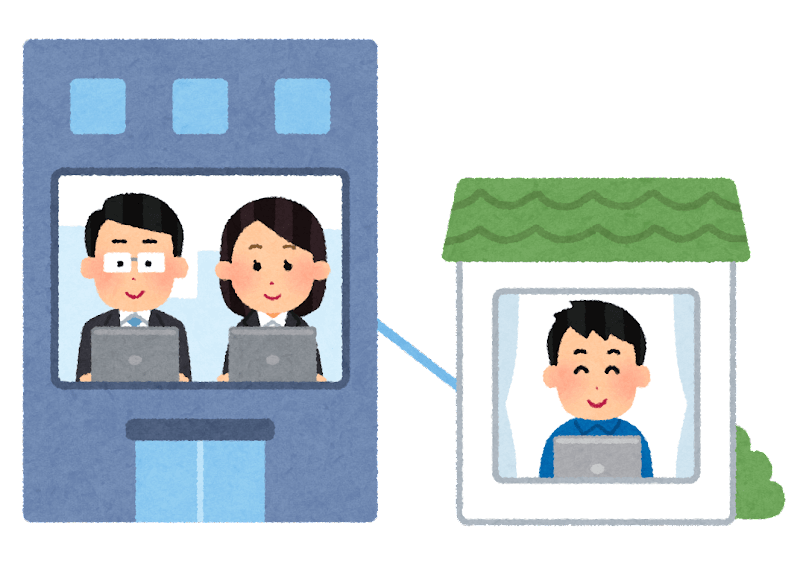
- 面白い背景を利用する際にはTPOに気を付ける
- 写真素材は写真AC、ぱくたそ、food.foto
- イラスト素材はいらすとや、イラストAC、ヒューマンピクトグラム2.0
面白い背景をzoomで使うための設定方法、フリー素材サイト、イラスト素材サイトについて解説をしてきました。
ここで紹介したフリー素材サイトやイラスト素材サイトからお気に入りの一枚を見つけてzoom背景に使ってくださると嬉しいです。
面白い背景を設定してzoomを使った会議などで人気者になっちゃいましょう!



コメント